728x90
반응형
다양한 경우가 존재하기 때문에 제 경우 환경이 맞는 분들만 따라하시는 것을 추천드립니다.
⚒️ 환경
- OS : 윈도우
- 가상환경 : vagrant
1. vagrant 실행 중인지 확인하기
vagrant를 가지고 가상 머신을 돌릴 것이기에, 이가 먼저 돌아가는지 확인해준다.
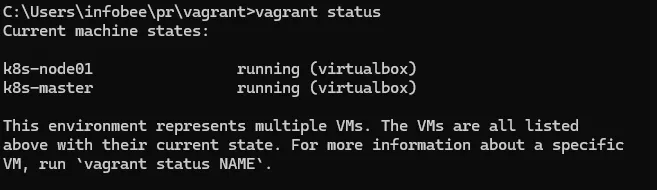
위처럼 running이 되어 있을 경우, 돌아가고 있음을 의미한다. 만약 그러지 않을 경우 아래와 같은 명령어를 쳐서 해당 노드가 돌아가게끔 셋팅해준다.
vagrant up <노드 이름>
2. SSH 구성 확인하기
내 경우 termius를 가지고 접속을 하려고 했더니 안되어서 cmd창을 키고 아래와 같은 셋팅을 해주고자 한다. 기본적으로 Vagrant는 SSH 연결에 자체 개인 키를 사용한다. 사용자 또는 다른 사용자를 수동으로 사용하려는 경우 root설정 방법을 확인해야 한다.
vagrant ssh <노드 이름>
Vagrant의 기본값을 사용하여 연결을 시도한다.
echo "PermitRootLogin yes" >> /etc/ssh/sshd_config
echo "PasswordAuthentication yes" >> /etc/ssh/sshd_config
echo "AllowUsers root" >> /etc/ssh/sshd_config
systemctl restart sshd
제대로 들어왔다면 위와 같이 써서, root 로그인을 허용하도록 SSH 구성을 업데이트한다. 위와 같이 썼는데 안 된다면 root 계정으로 가서 적용해준다.
sudo su -
3. VM 재프로비저닝하기
vagrant reload k8s-master --provision
sshd_config.sh를 업데이트하거나 변경한 후 위와 같이 적용해준다.
4. SSH 자격 증명 확인하기
작동하지만 로그인이 작동하지 않는 경우 vagrant ssh비밀번호 기반 인증이 작동하는지 확인한다.
echo "root:<yourpassword>" | chpasswd
sshd_config.sh에서 루트 비밀번호를 설정한다.
그리고 나서 termius에서 접속해본다. 제대로 들어가진다면 성공한 것이다.
728x90
반응형
